Windows PCでNET HELPMSG 2182またはNET HELPMSG 3521エラーを修正する方法

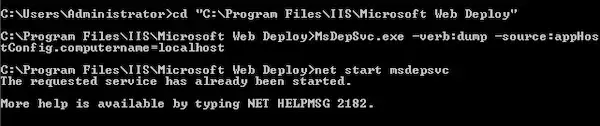
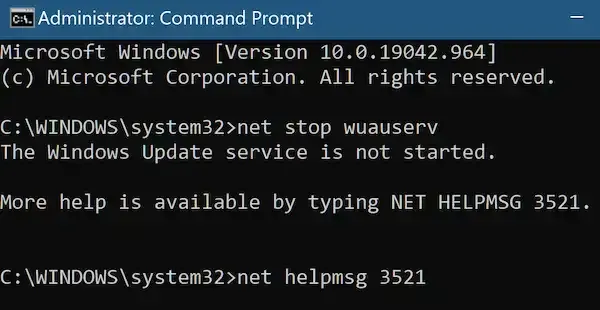
これらのWindows エラーは両方とも一般的ですが、あいまいであるため解析が困難です。Windows 10 または 11 コンピューターでこれらのエラーが発生した場合、それらを修正するにはどうすればよいでしょうか?
問題をトラブルシューティングし、Windows 10/11 PC で NET HELPMSG 2182 または NET HELPMSG 3521 を修正する方法
これらのエラーを修正することは実際にはそれほど難しいことではありませんが、ユーザーがすぐに何をすべきかを知っている必要があります. 特に技術に精通していなくても、心配はいりません。私たちがお手伝いします。
以下にいくつかの簡単なステップバイステップのガイドをまとめました。これにより、作業がより簡単になります。これらのガイドに従うだけで、この問題をすぐに解決できるはずです!
NET HELPMSG 2182 Windows エラー メッセージの修正
- 管理者としてコマンド プロンプトを開きます。
- これを行うには、Windows キー + X を押して、メニューから [コマンド プロンプト (管理者)] をクリックします。
- 暗号化サービスを停止するには、「net stop cryptSvc」と入力して Enter キーを押します。
- 「ren %systemroot%\System32\Catroot2 oldcatroot2」と入力し、Enter キーを押します。このコマンドは、Catroot2 フォルダーの名前を変更します。
- 「net start cryptSvc」と入力し、Enter キーを押します。このコマンドは、暗号化サービスを開始します。
- 「net start bits」と入力し、Enter キーを押します。このコマンドは、バックグラウンド インテリジェント転送サービスを開始します。
- 「net start wuauserv」と入力し、Enter キーを押します。このコマンドは、Windows Update サービスを開始します。
- コンピューターを再起動し、エラーが解決したかどうかを確認します。
NET HELPMSG 3521 エラーのトラブルシューティングと修正
- 管理者としてコマンド プロンプトを開きます。
- これを行うには、Windows キー + X を押して、メニューから [コマンド プロンプト (管理者)] をクリックします。
- 「net stop wauserv」と入力し、Enter キーを押します。このコマンドは、Windows Update サービスを停止します。
- 「cd /d %windir%\SoftwareDistribution」と入力し、Enter キーを押します。このコマンドは、SoftwareDistribution フォルダーに移動します。
- 「rd /s DataStore」と入力し、Enter キーを押します。このコマンドは、DataStore フォルダーを削除します。
- 「rd /s ダウンロード」と入力し、Enter キーを押します。このコマンドは、ダウンロード フォルダーを削除します。
- 「net start wuauserv」と入力し、Enter キーを押します。このコマンドは、Windows Update サービスを開始します。
- コンピューターを再起動し、エラーが解決したかどうかを確認します。
さて、これらの修正のいくつかは平均的な一般的な修正よりも少し難しいかもしれませんが、これらのガイドは物事を大幅に簡素化するはずです. これらのガイドに従っている限り、PC でエラー メッセージ NET HELPMSG 2182 または NET HELPMSG 3521 が発生した場合でも問題なく動作します。問題解決のお手伝いができれば幸いです。このようなその他の修正については、ご期待ください。



コメントを残す